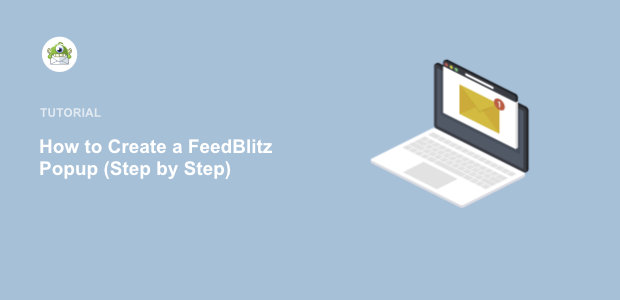Vous souhaitez créer un popup FeedBlitz pour développer votre liste d’adresses électroniques ?
FeedBlitz est l’un des services de marketing par courriel les plus abordables qui existent. FeedBlitz ne vous permet pas de créer des fenêtres contextuelles à fort taux de conversion pour augmenter votre liste de diffusion.
Heureusement, vous pouvez facilement intégrer FeedBlitz à OptinMonster, le meilleur outil de génération de prospects, pour créer une popup étonnante.
Dans ce tutoriel, vous apprendrez à créer une fenêtre contextuelle FeedBlitz pour développer votre liste de diffusion.
Créez une popup FeedBlitz dès aujourd’hui !
Qu’est-ce qu’un popup FeedBlitz ?
FeedBlitz est un fournisseur de services de marketing par courriel qui vous permet d’envoyer facilement des courriels personnalisés en masse.
Avec FeedBlitz, c’est possible :
- Segmenter les abonnés pour envoyer des courriels ciblés
- Automatiser les séquences de courrier électronique, comme les campagnes de bienvenue ou le suivi du commerce électronique
- Suivre les données en temps réel pour vérifier quels sujets et quelles offres obtiennent les meilleurs résultats
Mais comment collectez-vous les adresses électroniques de vos utilisateurs en premier lieu ?
Le plus simple est d’utiliser un popup.
Un popup FeedBlitz est un formulaire de saisie de prospects qui atténue le contenu de votre site pour attirer l’attention de vos visiteurs sur votre formulaire. Il a été prouvé que l’utilisation d’un formulaire popup permet de faire croître une liste de diffusion… de manière exponentielle !
Mais seul le bon type de popup est efficace pour allonger votre liste.
Et c’est là qu’intervient OptinMonster.
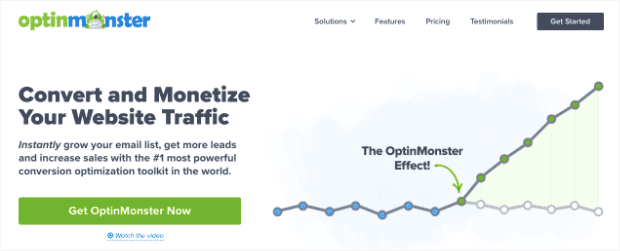
OptinMonster est le meilleur outil de génération de prospects pour vous car il convertit les visiteurs occasionnels du site en abonnés au courrier électronique. Il est fourni avec tout ce dont vous avez besoin pour créer une fenêtre contextuelle attrayante, y compris un générateur de fenêtres contextuelles par glisser-déposer facile à utiliser et plus de 50 modèles intégrés.
Un million de sites web utilisent OptinMonster pour augmenter leurs pistes.
OptinMonster utilise de puissantes fonctions de ciblage et des formulaires d’optin accrocheurs pour remplir votre liste d’abonnés engagés. Ce sont les abonnés qui ont le plus de chances de devenir des clients payants.
Et c’est alors que votre liste de diffusion devient une puissante source de revenus pour votre entreprise.
Danny Rusteen de OptimizeMyAirbnb a augmenté la taille de sa liste de diffusion de 650% en utilisant OptinMonster. Et après avoir constitué une liste de courrier électronique engagée, il a pu lancer un nouveau produit en toute confiance.
Voici comment OptinMonster transforme votre site web en une machine à générer des prospects :
- Modèles préfabriqués : des modèles étonnants qui fonctionnent sur les ordinateurs de bureau, les tablettes et les téléphones portables
- Types de campagnes : popups, tapis plein écran, campagnes en ligne, et plus
- Ciblage : contrôler exactement qui voit votre popup (comme les nouveaux visiteurs, les clients, les visiteurs réguliers) et quand ils le voient (comme après 30 secondes, après X pages vues)
- Déclencheurs: campagnes d’affichage basées sur le comportement des visiteurs de votre site, telles que Exit Intent, l’inactivité pendant une longue période, et plus encore.
Et rien de tout cela n’est difficile ou ne prend du temps.
L’un des avantages d’OptinMonster est que vous n’avez pas besoin de compétences en matière de codage ou de conception pour créer des popups attrayants qui se convertissent.
Aujourd’hui, nous allons créer ce popup en moins de 10 minutes :
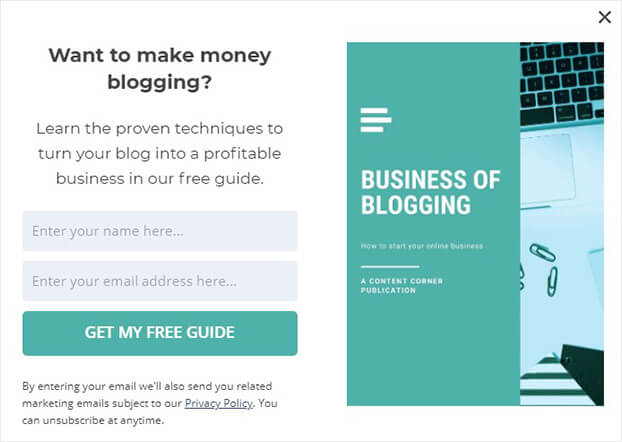
Prêts ?
Commençons.
Comment créer une popup FeedBlitz
Avant de commencer, vous aurez besoin d’un compte OptinMonster.
Étape 1 : Créer la campagne OptinMonster
Tout d’abord, vous devez vous connecter à votre compte OptinMonster.
Dans votre tableau de bord, cliquez sur Créer une nouvelle campagne.

Vous devez maintenant choisir un type de campagne :
- Plein écranLe système de gestion de l’offre : il couvre l’écran des visiteurs de votre site et est idéal pour présenter une offre ciblée
- Boîte de défilement coulissante : se glisse dans le coin inférieur droit de la page lorsque le visiteur fait défiler la page et obtient d’excellents résultats pour des choses comme la mise en évidence de produits connexes
- Barre flottante : un en-tête ou un pied de page collant qui reste visible lorsque votre visiteur défile et qui peut être utilisé pour promouvoir des offres ou des ventes urgentes
Et bien d’autres choses encore.
Pour ce tutoriel, nous allons Popup.
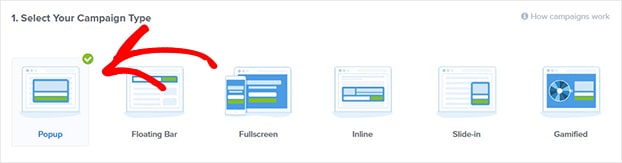
Ensuite, nous allons choisir un modèle.
Tous les modèles fonctionnent bien sur le bureau, le téléphone et la tablette.
De plus, vous pouvez filtrer les modèles en fonction de l’objectif de votre campagne :
- Augmenter la liste de diffusion
- Rediriger le trafic
- Ciblez l’abandon des visiteurs
- Offre à délai de rigueur
Aujourd’hui, nous irons avec Aimant, parce qu’il est parfait pour créer une popup qui offre aux abonnés une incitation en échange de leur adresse électronique.
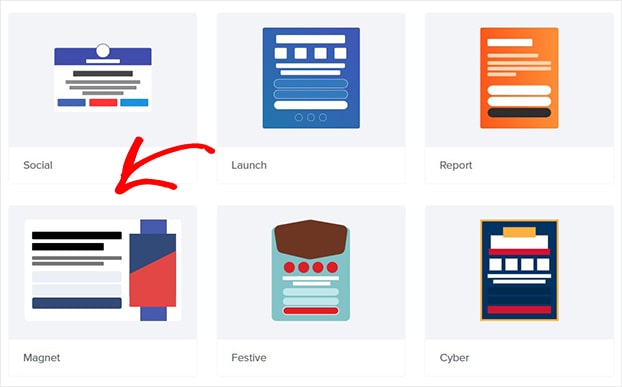
Maintenant, il est temps de nommer votre campagne et de choisir Début de la construction.
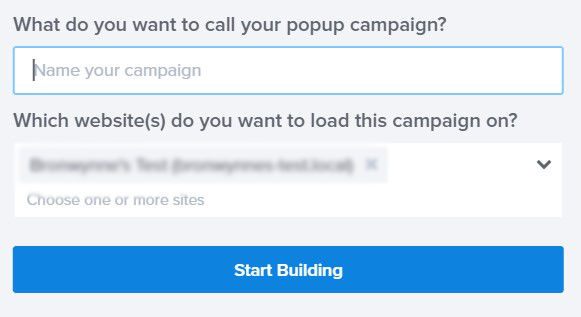
Vous êtes prêt à concevoir votre popup FeedBlitz dans l’éditeur.
Étape 2 : Conception d’une fenêtre éclair de FeedBlitz
L’éditeur glisser-déposer d’OptinMonster permet de créer facilement de belles campagnes.
Vous pouvez rapidement personnaliser tout ce qui concerne le modèle :
Vous pouvez ainsi créer une popup qui correspond exactement à votre marque et au site web de votre entreprise.
Pour augmenter votre liste de manière exponentielle, vous pouvez également proposer un aimant de plomb dans votre popup. Un aimant de plomb est une incitation que les spécialistes du marketing offrent aux gens en échange de leur adresse électronique.
En général, il s’agit d’un contenu téléchargeable, comme une liste de contrôle ou un livre électronique. Vous trouverez dans cet article 69 idées d’aimants de plomb efficaces pour étoffer votre liste.
Commençons à personnaliser notre popup.
Nous allons d’abord ajouter une image du guide gratuit que nous proposons.
Il suffit de cliquer sur l’image pour faire apparaître les outils d’édition sur la gauche.
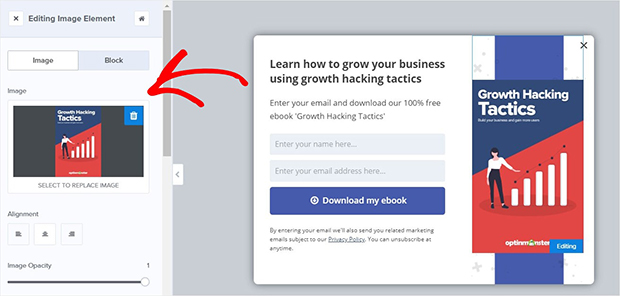
Ensuite, nous allons modifier le texte.
Nous inclurons un titre fort et une description claire.
Ensuite, nous personnaliserons le bouton pour créer un appel à l’action clair.
Cliquez sur le bouton de votre formulaire d’optin.
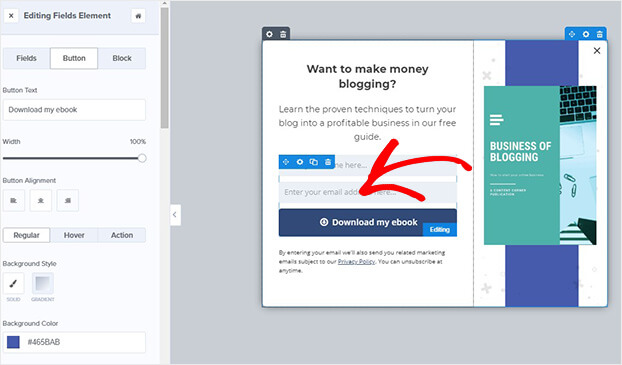
Maintenant, vous pouvez éditer en utilisant les outils sur la gauche.
À partir de là, vous pouvez modifier l’appel à l’action, la couleur des boutons, la police et l’alignement.
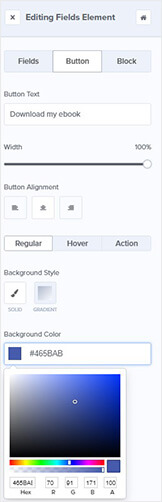
Et il est tout aussi facile de supprimer des blocs.
Supprimons la bande violette sur le formulaire d’optin.
Nous allons cliquer dessus et faire nos modifications dans le panneau d’édition à gauche.
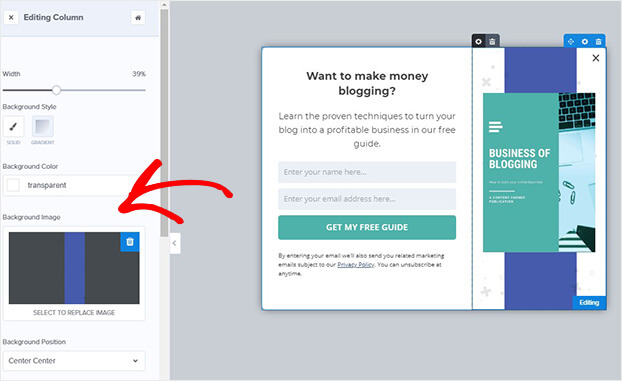
Maintenant, vous pourriez vouloir modifier la mise en page.
Vous pouvez cliquer sur n’importe quel bloc pour modifier sa marge et son rembourrage.
Réduisons l’espace au-dessus de notre image.
Cliquez sur le bloc d’images pour faire apparaître les outils d’édition.
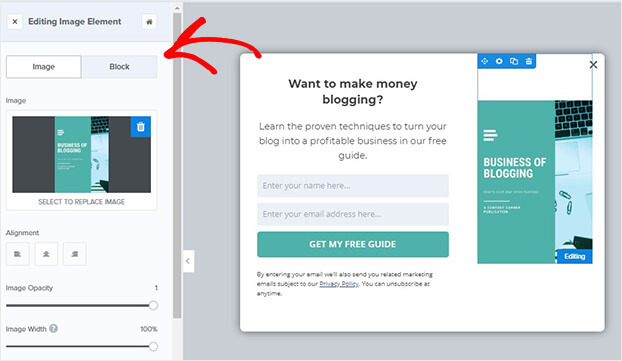
Dans le cadre de la Bloc Faites défiler l’écran jusqu’à l’onglet « Rembourrage » et « Marge ».
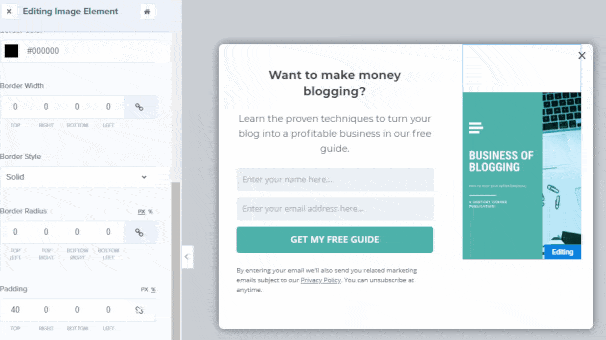
Vous pouvez également ajouter n’importe quoi à votre popup.
Il suffit de cliquer Ajouter des blocs au sommet de l’éditeur.

De là, vous pouvez ajouter :
- Champs d’option supplémentaires
- Texte
- Vidéo
- HTML
Nous nous arrêterons là pour ce tutoriel :
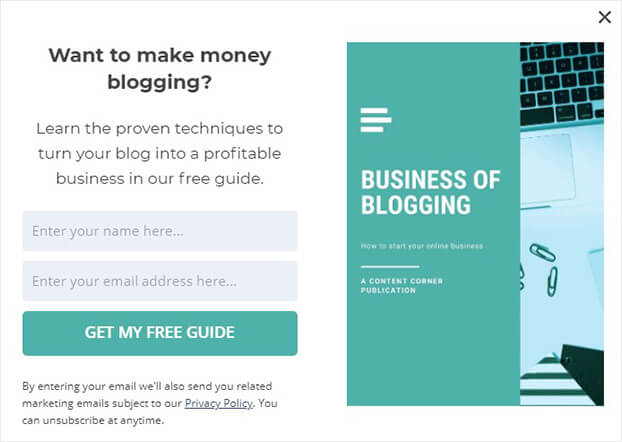
Pour plus de détails, consultez cette liste de contrôle pour la création du formulaire d’optin final.
Il est maintenant temps de personnaliser les règles d’affichage de votre popup FeedBlitz.
Étape 3 : Personnalisation des règles d’affichage pour les fenêtres éclair FeedBlitz
OptinMonster vous permet de montrer vos popups aux bonnes personnes exactement au bon moment en utilisant des options de ciblage et de déclenchement.
Voici comment cela fonctionne.
Déclencheurs
Les déclencheurs affichent des popups en fonction du comportement de votre visiteur :
- Déclencheur de défilement : ne montrer les campagnes qu’après qu’un utilisateur a fait défiler un certain pourcentage de la page
- Monsterlinks™ : transformer toute image ou lien en un optin en deux étapes avec un lien que vous pouvez ajouter à votre site
- InactivitySensor ™ : cibler les visiteurs inactifs et les transformer en abonnés grâce à des offres ciblées
Ciblage
Le ciblage vous permet de contrôler qui voit vos campagnes pop-up :
- Géo-localisation : présenter des campagnes basées sur la localisation physique des visiteurs
- OnSite Retargeting® : créer des offres spéciales pour les visiteurs qui reviennent
- Ciblage par dispositif : créer des campagnes spécifiques pour les ordinateurs de bureau, les téléphones portables et les tablettes
Aujourd’hui, nous allons nous concentrer sur deux règles d’affichage puissantes :
- Temps sur place
- Intention de sortie
Temps sur place
Vous craignez d’ennuyer les visiteurs de votre site avec des popups mal programmés ?
Des popups mal synchronisés interrompent le visiteur de votre site avec des offres non pertinentes.
La solution consiste à afficher votre campagne popup au moment où votre visiteur est le plus engagé.
OptinMonster permet de le faire facilement grâce au contrôle de l’affichage temporisé.
Les déclencheurs d’affichage du temps vous permettent d’afficher vos campagnes au moment idéal après que votre visiteur a navigué sur votre site, mais juste avant qu’il ne le quitte.
Pour configurer un popup déclenché par l’heure, rendez-vous sur Règles d’affichage.

Choisissez Temps sur place.
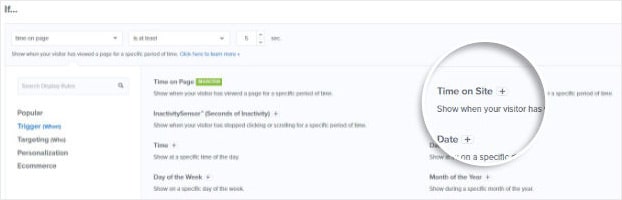
Affinez en ajoutant un temps.
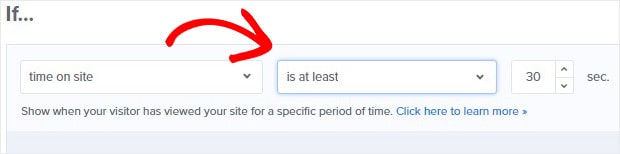
Vous cherchez d’autres moyens d’utiliser les fenêtres contextuelles temporisées ? Consultez cet article pour savoir comment capturer des pistes d’e-mails sans déranger vos visiteurs.
Intention de sortie
Plus de 70 % des visiteurs qui abandonnent votre site ne reviendront jamais.
Une fenêtre contextuelle de sortie vous donne une dernière chance d’obtenir leur adresse électronique avec une offre ciblée.
L’intention de quitter le site affiche un popup lorsque le visiteur déplace sa souris vers la barre du navigateur sur le bureau. Sur un mobile, elle se déclenche lorsque le visiteur fait défiler la page ou appuie sur le bouton « retour ».
Les clients qui utilisent les popups de sortie augmentent les conversions entre 2 et 4 %.
Neil Strauss a utilisé l’intention de sortie pour accroître sa liste de courriels et augmenter les conversions de 125 %.
Dans le cadre de la Règles d’affichage et sélectionnez Intention de sortie.
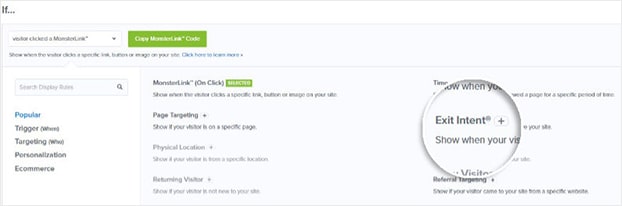
Consultez cet article pour découvrir les popups de sortie pour augmenter vos abonnés et vos revenus.
Étape 4 : Intégrer FeedBlitz avec OptinMonster
Maintenant, il est temps de synchroniser FeedBlitz avec OptinMonster.
Tout d’abord, allez à Intégrations au sommet de l’éditeur.

Cliquez sur Ajouter une nouvelle intégration.
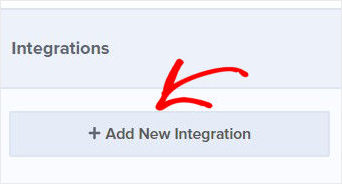
Sélectionnez FeedBlitz dans le menu déroulant Fournisseur d’accès au courrier électronique.
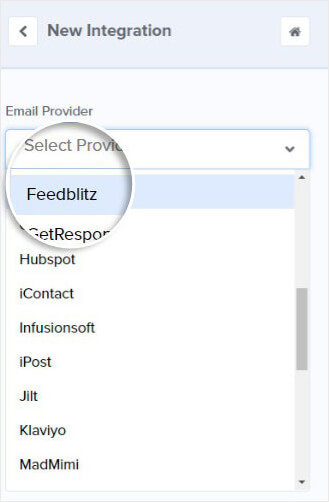
Maintenant, vous devez ajouter deux choses :
- Label FeedBlitz Account
- Clé API
Choisissez un label simple pour vous aider à suivre vos intégrations.
Vous devrez trouver votre clé API dans votre compte FeedBlitz.
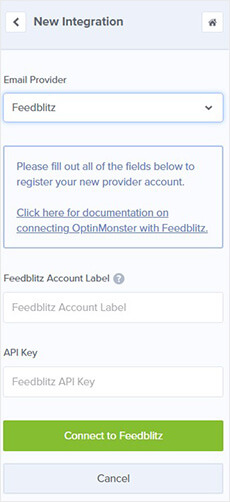
Allez-y et connectez-vous à votre compte FeedBlitz pour obtenir votre clé API.
Dans le tableau de bord de votre compte, cliquez sur Intégrations dans le menu de gauche.
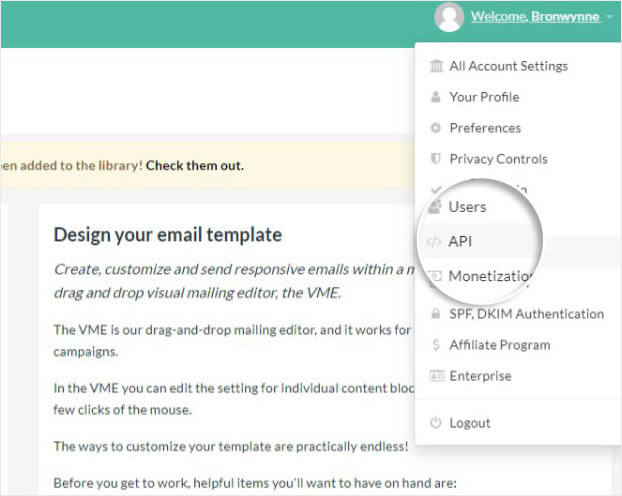
Sur l’écran suivant, sélectionnez Générer une nouvelle clé.
Copiez la clé API.
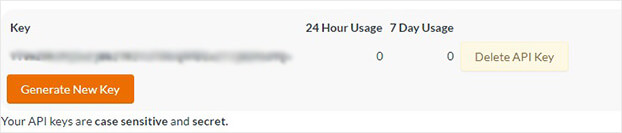
Retournez à OptinMonster et collez la clé API dans le champ correspondant.
Cliquez sur Se connecter à FeedBlitz.
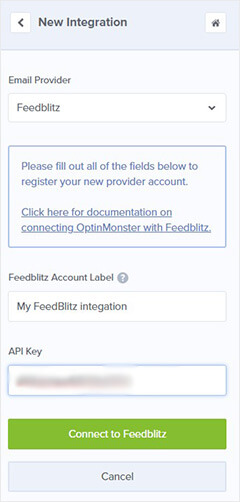
C’est tout.
Il ne reste plus qu’à publier votre campagne.
Créez une popup FeedBlitz dès aujourd’hui !
Nous espérons que vous avez apprécié cet article.
Vous avez fait le premier pas vers la création d’une liste de diffusion engagée.
Au fil du temps, à mesure que vous partagerez des contenus et des offres attrayantes avec vos abonnés, ceux-ci deviendront des clients payants.
Voici quelques ressources supplémentaires qui vous aideront à mener des campagnes de marketing par courrier électronique réussies :
Prêt à transformer les visiteurs de votre site en abonnés ? Procurez-vous OptinMonster dès aujourd’hui.